

作者: Nathan E. Malpass, 最新更新: 2023年9月18日
在浩瀚的数字数据中,您是否想知道恢复的文件从被遗忘的边缘被带回来后会发生什么? 恢复的文件去哪里? 他们如何从数字边缘领域过渡到重新融入我们的数字生态系统?
本文深入探讨了恢复文件的迷人旅程。 我们将探索这些文件在被拯救后发现自己的位置,阐明促进其恢复的机制。 此外,我们将指导您完成查找和检索这些已恢复文件的过程,为您提供导航复杂数据恢复路径的知识。
因此,请系好安全带,我们踏上旅程,不仅要了解恢复的文件的去向,还要了解如何将它们与您的数字存在无缝地重新结合起来。
第 1 部分:Windows 计算机上恢复的文件存放在哪里?第 2 部分:恢复的文件在 macOS 系统上去哪里?第 3 部分:如何使用 FoneDog 数据恢复工具在 Windows 和 macOS 系统上恢复文件结论
在数字恢复领域,Windows 计算机提供了一系列选项来恢复丢失或删除的文件。 无论您是否意外删除了重要的演示文稿、丢失了不可替代的家庭照片,甚至更糟糕的情况 Windows 更新后会删除所有内容。 Windows 提供了工具和方法来将这些文件从丢失的边缘找回。
但是一旦这些文件被恢复,它们到底去了哪里呢? 让我们探讨一下 Windows 计算机上恢复的文件的去向。
在 Windows 领域,回收站充当已删除文件的安全网。 当您删除文件时,它不会立即从系统中删除。 相反,它会被发送到回收站,回收站充当临时存储区域。 这使您可以在意外删除的情况下轻松检索文件。
如果您最近删除了某个文件并需要恢复它,只需打开回收站,找到该文件,右键单击它,然后选择 “恢复” 选项。 该文件将返回到其原始位置。
Windows 提供了一个功能,称为 “系统还原” 它及时创建检查点,捕获计算机的设置和文件。 如果您的系统遇到问题,您可以使用这些还原点将计算机恢复到之前的状态。
如果您由于软件故障或系统错误而丢失文件,这会特别有用。 将系统还原到以前的还原点可能会恢复丢失的文件。
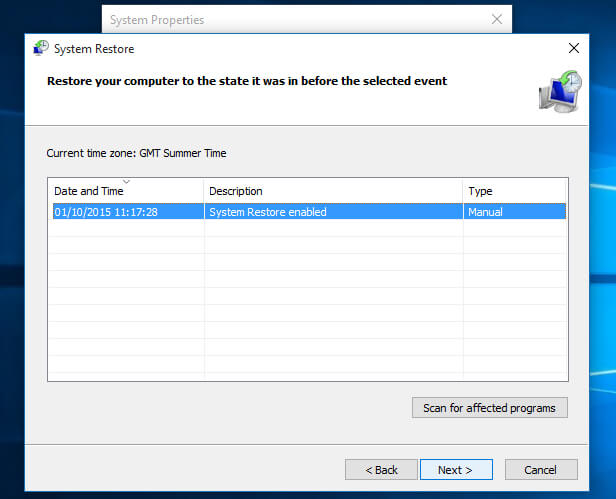
Windows 10 引入了 “文件历史记录” 功能,定期将文件备份到外部驱动器或网络位置。 如果您启用了文件历史记录并丢失了文件,则可以使用此功能来恢复文件的先前版本。 这对于恢复被覆盖或损坏的文件特别方便。
在文件被永久删除或从回收站中删除的情况下,第三方数据恢复软件可以发挥作用。 这些专用工具会扫描您的存储设备以查找已删除文件的痕迹并尝试恢复它们。
使用此类软件时,恢复的文件不一定会返回到其原始位置。 相反,它们通常会还原到您选择的指定文件夹或位置。
在本系列的下一部分中,我们将把重点转移到 macOS 系统,并探索恢复文件在 Apple 计算机上的路径。 了解恢复文件的过程不仅使您能够恢复宝贵的数据,还可以让您深入了解所选操作系统上数据管理的复杂性。
在 macOS 系统的世界中, 在 Mac 上恢复丢失或删除的文件 遵循一条独特的道路。 Apple 的操作系统为用户提供了多种恢复其宝贵数据的机制。 如果您想知道恢复的文件在 macOS 系统上的去向,本节将揭开它们的旅程。
与 Windows 上的回收站类似,macOS 也有垃圾箱。 当您在 Mac 上删除文件时,它会移至废纸篓,而不是立即删除。 这允许您在需要时恢复文件。 要从垃圾箱恢复文件,只需将其打开,找到要恢复的文件,右键单击,然后选择 “放回去”。 该文件将返回到其原始位置。
时间机器 是 macOS 的内置备份解决方案。 它会定期创建整个系统的备份,包括文件、应用程序和设置。 如果您丢失了文件,您可以使用 Time Machine 回到过去并从以前的备份中恢复它。 这在处理由于硬件故障、意外删除或其他问题而丢失的文件时特别有用。
对于使用 Apple 云存储服务 iCloud 的用户,已删除的文件可能会找到方法 “最近删除” 文件夹内 iCloud的驱动器。 此文件夹用作已删除文件的临时保存区域,让您有机会在永久删除文件之前将其恢复。 从“最近删除”文件夹中恢复文件会将其放回到 iCloud Drive 中的原始位置。
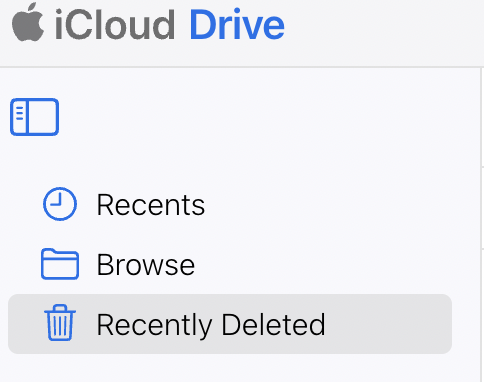
当传统方法无法满足要求时,macOS 用户可以转向第三方 顶级 Mac 优化软件。 这些应用程序扫描存储设备以查找已删除文件的痕迹。 然而,他们中的大多数人可能缺乏恢复能力。 相反,您需要一个多功能工具,我们将在下面向您介绍。
了解 macOS 系统上恢复文件的过程不仅可以确保您可以找回丢失的数据,还可以强调定期备份和有效数据管理实践的重要性。 无论您使用本机 macOS 功能还是第三方解决方案,恢复文件的功能都可以减轻意外删除或数据丢失事件的压力。
现在你知道了 恢复的文件去哪里,是时候让他们回来了。 在数据恢复领域,第三方工具通常在检索丢失或删除的文件方面发挥着至关重要的作用。 其中一个脱颖而出的工具是 FoneDog数据恢复.
数据恢复工具
恢复已删除的图像,文档,音频和更多文件。
从计算机(包括回收站)和硬盘驱动器中获取已删除的数据。
恢复因磁盘事故,操作系统崩溃等原因引起的丢失数据。
免费下载
免费下载

无论您使用的是Windows还是macOS系统,FoneDog都提供了全面的解决方案来恢复您的宝贵数据。 在本节中,我们将引导您完成在两个操作系统上使用 FoneDog 数据恢复工具的步骤。

重点提示:
FoneDog数据恢复工具简化了Windows和macOS系统上的文件恢复过程。 无论您是在处理意外删除、系统崩溃还是其他数据丢失情况,拥有可靠的数据恢复工具都可以在检索宝贵文件时发挥重要作用。
人们也读无法访问有关如何修复驱动器的最佳指南,Windows 中拒绝访问6 分步方法:如何在没有密码的情况下恢复出厂设置 Windows 10
在数据恢复的世界中,了解 恢复的文件去哪里 对于有效的文件检索至关重要。 这些恢复机制不仅可以缓解意外数据丢失的情况,还强调定期备份、有效数据管理以及可靠数据恢复工具的作用。 通过采用这些实践和工具,您可以自信地驾驭数字环境,因为您知道您的宝贵文件永远不会真正丢失,只会等待被重新发现。
发表评论
评论
热门文章
/
有趣乏味
/
简单困难
谢谢! 这是您的选择:
Excellent
评分: 4.4 / 5 (基于 107 评级)